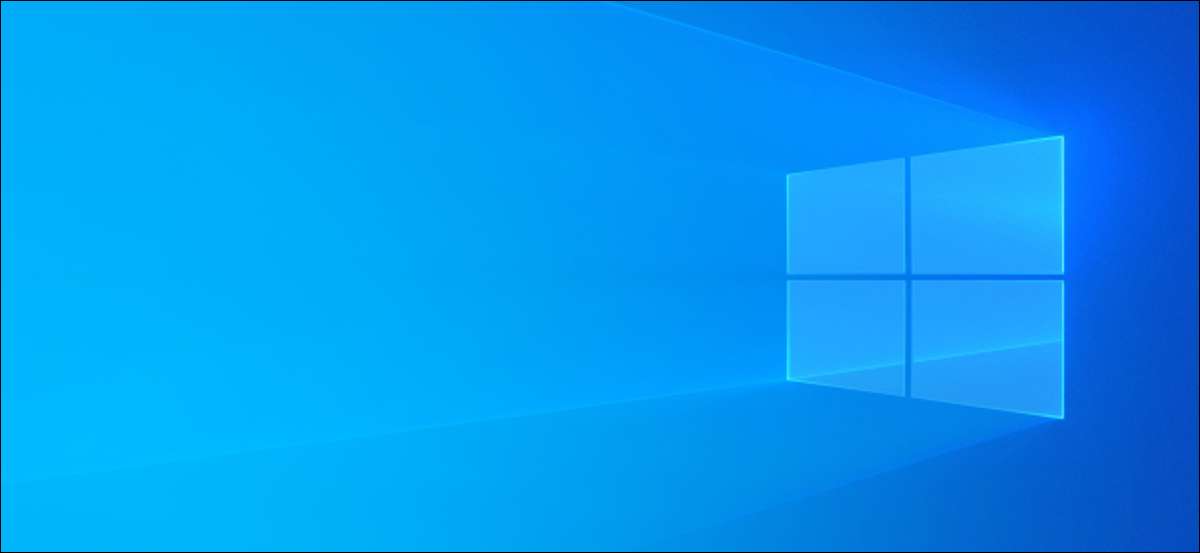
Jos käytät Windows 10: n käyttämättömää kopiota, tiedät, että työpöydän taustakuvasi ei voi muuttaa asetussovellusta. Mutta siellä on kiertotapa, joka muuttaa työpöydän taustalla käyttämättömänä Windows 10: n kopio.
Mitä tapahtuu, kun et aktivoi Windows 10
Microsoft antaa sinulle Lataa ja käytä Windows 10: tä aktivoimalla sitä , mutta tämä on rajoituksia. Asetusten koko personointi-valikko on poistettu käytöstä, mikä tarkoittaa, että tietokoneesi erilaisia ulkonäköasetuksia ei voi muuttaa.
Onneksi asetukset eivät ole ainoa tapa muuttaa Windows 10 -työpöydän tausta. Voit käyttää vaihtoehtoisia menetelmiä (kuten jäljempänä kuvattuja) vaihtaaksesi taustakuvan ilmankäytännöllisellä Windows 10-kopioinnilla.
Tietenkin suosittelemme maksamaan Windows 10 -lisenssin, jos käytät sitä. Se pääsee eroon "Aktivoi Windows 10" vesileiman ja antaa sinulle pääsyn normaaleihin personointivaihtoehtoihin. Voit päivittää aitoon, aktivoituun versioon suoraan aktivointinäytöstä Windows 10: n asetussovelluksessa. (Löydät sen Asetukset & GT, päivitys & amp; tietoturva & gt; aktivointi.)
Liittyvät: Sinun ei tarvitse asentaa ja käyttää Windows 10: n asentamista ja käyttämistä
Muuta Windows 10 Desktop Wallpaper käyttämällä File Explorerin
Sisäänrakennetun tiedoston Explorer-apuohjelman avulla voit asettaa minkä tahansa kuvan tietokoneellesi tai ulkoisesta tallennuksesta työpöydän taustana.
Jos haluat käyttää tätä menetelmää, avaa kansio, joka sisältää taustakuvan File Explorerin avulla.
Kun näet taustakuvan, napsauta sitä hiiren kakkospainikkeella ja valitse "Aseta työpöydän taustalla".
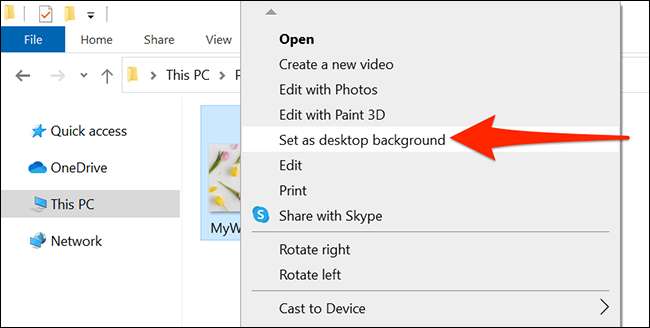
Jos haluat käyttää yhtä Windows 10: n varaston taustakuvia, päätä seuraavaan kansioon Tiedostojen Explorerin avulla:
C: Windows \ Web \ Taustakuva
Tutustu eri kansioihin, etsi taustakuva, jonka haluat käyttää, napsauta hiiren kakkospainikkeella taustakuvaa ja valitse "Aseta työpöydän taustalla".
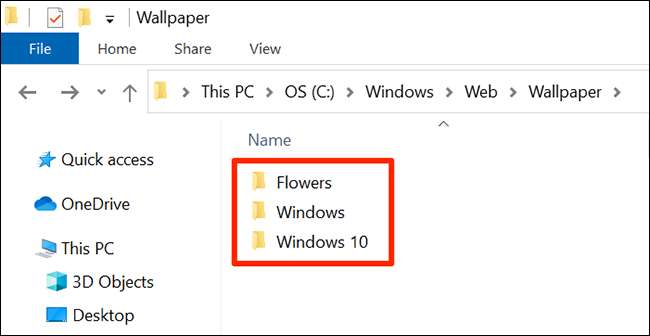
Vaihda Windows 10 Desktop Wallpaper Internet Explorerin avulla
Voit käyttää Web-selainta, kuten Internet Explorer tai Firefoxia asettaaksesi minkä tahansa kuvan missä tahansa verkkosivustossa työpöydän taustakuvaksi.
Tällä tavoin sinun ei tarvitse ladata taustakuvaa ensin ja sitten käyttää tiedostoa Tutustu tapa asettaaksesi sen työpöydän taustaksi. Voit tehdä tämän koko tehtävän selaimestasi.
Muista, että Google Chrome ja Microsoft Edge eivät tarjoa tätä vaihtoehtoa. Sinun on luotettava joko Internet Explorer tai Firefox tekemään tämän.
Voit tehdä tämän Internet Explorerissa avataksesi "Käynnistä" -valikko, etsi "Internet Explorer" ja napsauta selainta tuloksissa.
Varoitus: Suosittelemme välttämään Internet Explorerin välttämistä, joka poistetaan käytöstä nykyaikaisten selainten hyväksi, kuten Microsoft Edge. Kuitenkin Internet Explorer on edelleen tämä ominaisuus, kun Microsoft Edge ei ole.
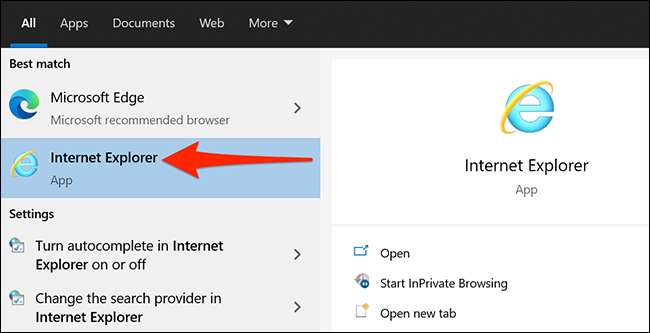
Avaa verkkosivusto, jossa taustakuva sijaitsee.
Huomautus: Kuvan on oltava jossakin seuraavista tiedostomuodoista: JPG, JPEG, BMP, DIB, PNG, JFIF, JPE, GIF, TIF, TIFF tai WDP.
Kun näet taustakuvaa hiiren kakkospainikkeella ja valitse ”Aseta taustakuvaksi”.
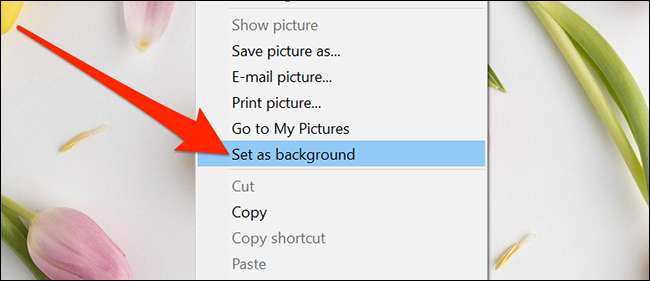
Näet kehotteen näytölle. Klikkaa ”Kyllä” se vahvistamaan toimenpide.
Muuttaa Windows 10 Työpöydän taustakuva Firefox
Jos haluat käyttää Firefoxia, tässä miten käyttää tätä selainta muuttaa Windowsin 10 työpöydän taustakuvaksi.
Tuoda markkinoille Mozilla Firefox ja siirry sivulle, jolla haluamasi taustakuva sijaitsee.
Hiiren kakkospainikkeella taustakuvaksi ja valitse ”Aseta työpöydän taustakuvaksi.”
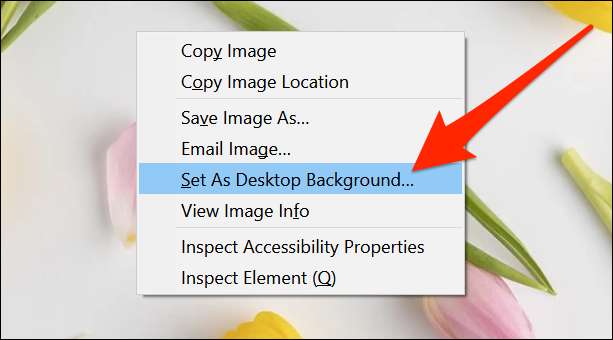
Saat laatikko, jonka avulla voit määrittää, miten taustakuva ilmestyy työpöydälle. Jos näet, että Taustakuva ei kattaa koko näytön esikatselun, klikkaa ”Paikka” pudotusvalikosta ja valitse ”Stretch.”
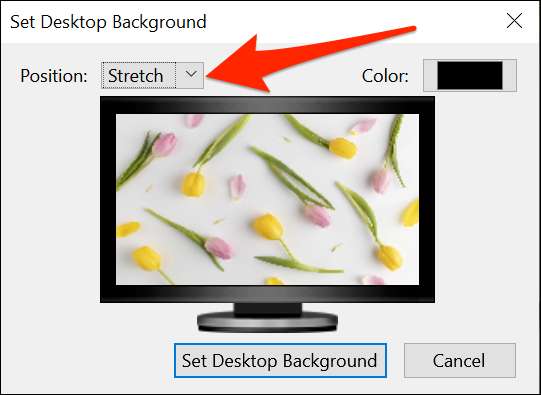
Tämä tekee taustakuva peittää koko näytön. Sitten klikkaa ”Aseta työpöydän taustakuvaksi.”
Kuinka palata oletusasetuksiin 10 Desktop Wallpaper
Koska Windows 10 tarjoaa pääsyn kaikkiin varaston taustakuviin, voit avata tämän taustakuvan kansion ja asettaa alkuperäisen taustakuvan työpöydän taustaksi.
Voit tehdä tämän avaamalla tiedoston explorer-ikkuna ja päitä seuraavaan kansioon:
C: Windows \ Web \ Wallpaper \
Etsi alkuperäinen taustakuva, napsauta hiiren kakkospainikkeella ja valitse "Aseta työpöydän taustalla."
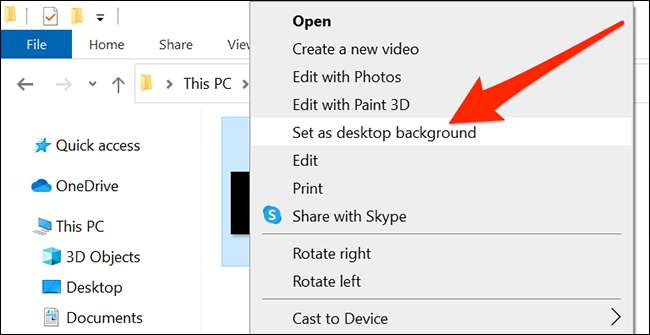
Olet valmis.
Tiedätkö, että voit Päivitä Windows 10: een ilmaiseksi Windows 7, 8 tai 8.1 -näppäimellä ? Microsoft ei virallisesti mainosta tätä, mutta se toimii edelleen kokemuksissamme ja siitä, mitä olemme kuulleet lukijoilta. Ei ole takeita siitä, että tämä toimii kaikille tulevaisuudessa, mutta voit kokeilla sitä, mitä se toimii. Jos näin tehdään, voit myös muokata tietokoneesi ulkonäköä.
Liittyvät: Voit silti saada Windows 10: n ilmaiseksi Windows 7, 8 tai 8.1 -näppäimellä







